"Prodám svůj počítač. Jak mohu odebrat svůj účet micrososft nebo jej nahradit účtem nového účtu Microsoft vlastníka?"
Žádný strach, jsme tu, abychom vám pomohli odstranit vaše heslo Microsoft a naučili vás, jak vytvořit nový účet Microsoft, který nahradí ten starý. Nejprve mi však dovolte stručně nastínit funkci účtu Microsoft. Často se používal ve Windows 8 a Windows 10 a má široké využití. Například pro využití dalších renomovaných služeb společnosti Microsoft (jako Skype, Outlook, Live, OneDrive, Office365), které jsou velmi užitečné v každodenním životě. Nyní pojďme vědět, jak vyřešit výše uvedený problém. Chcete si pouze vytvořit nový účet Microsoft? Přejděte prosím přímo na část 1.
- Část 1. Co je třeba udělat před vytvořením nového účtu Microsoft
- Část 2. Jak vytvořit nový účet Microsoft
Kroky pro odebrání účtu Microsoft na PC
Vymaže vše z vašeho počítače a také odstraní váš účet Microsoft z vašeho počítače.
Krok 1: Za předpokladu, že jste již synchronizovali všechna nastavení a data se svým účtem Microsoft, musíte začít restartováním počítače v prostředí Windows Recovery Environment. Za tímto účelem klepněte na tlačítko "Start", podržte klávesu "SHIFT" nad klávesnicí a poté stiskněte tlačítko "Napájení" v nabídce Start a poté "Restartovat".
Krok 2: Jakmile budete mít počítač nabootován do prostředí Recovery Environment, musíte klepnout na „Odstraňovat problémy“ a poté zvolit „Pokročilé možnosti“.
Krok 3: Dále zvolte možnost „Resetovat tento počítač“ a poté vyberte „Nechovat nic“ a poté potvrďte své akce. Počkejte na dokončení procesu.
Část 1. Co je třeba udělat před vytvořením nového účtu Microsoft
Chcete-li získat nový účet Microsoft, musíte nejprve porozumět požadavkům na něj. Nejsou zde však takové požadavky jako raketová věda. Ale ano, abyste získali nový účet Microsoft chráněný heslem, musíte mít buď základní e-mailový účet, který si můžete zaregistrovat jako svůj účet Microsoft. Nebo si můžete vytvořit zcela nový e-mailový účet s již povolenými službami Microsoft. Pro snadnější zapamatování účtu Microsoft se můžete také rozhodnout pro registraci svého telefonního čísla jako účtu Microsoft. Začněme nyní získáním nového účtu Microsoft chráněného heslem.
Část 2. Jak vytvořit nový účet Microsoft
Jak jsme uvedli výše, buď musíte mít základní e-mailový účet, abyste si jej mohli zaregistrovat jako účet Microsoft, nebo si můžete vytvořit zcela nový účet Microsoft s povolenými službami Microsoft. Chcete-li to provést, musíte nejprve na svém počítači nebo mobilním zařízení spustit /powerer a poté postupovat podle níže uvedeného průvodce.
Krok 1: V okně /powerer musíte navštívit přihlašovací stránku Microsoft ( https://login.live.com/ ). Poté klepněte na odkaz „Vytvořit jeden“ a začněte s vytvářením nového účtu Microsoft chráněného heslem.
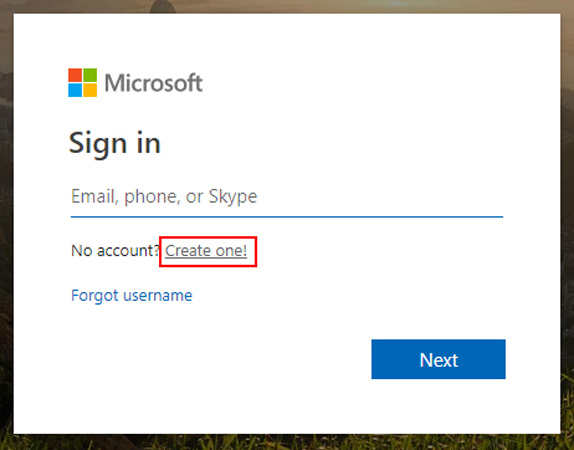
Krok 2: Nyní buď zadejte výše uvedenou základní e-mailovou adresu, nebo zvolte požadovanou možnost z „Použít místo toho telefonní číslo“, pokud chcete, aby bylo vaše telefonní číslo povoleno jako váš účet Microsoft. Nebo „Získat novou e-mailovou adresu“, pokud si přejete získat oficiální e-mailovou adresu s povolenými službami Microsoft. Vybrali jsme například „telefonní číslo“.
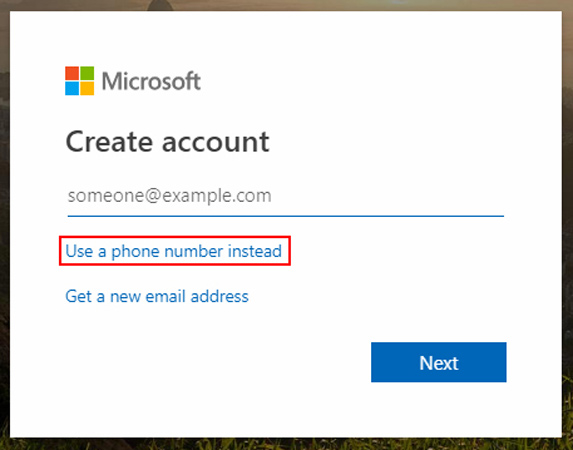
Krok 3: Dále musíte do příslušného pole zadat preferované telefonní číslo a poté klepnout na klávesu „Enter“. Následně budete požádáni o nastavení nového hesla účtu Microsoft.
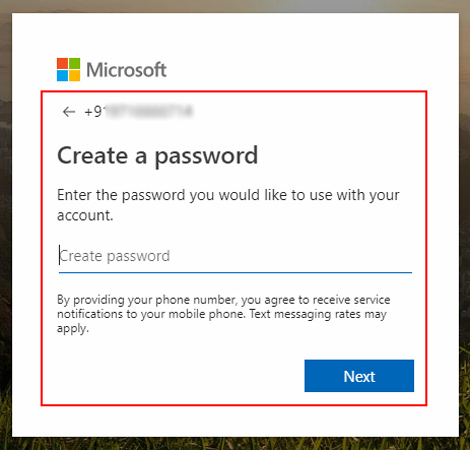
Krok 5: Musíte vyzvednout bezpečnostní kód odeslaný na vaše mobilní číslo a poté jej zadat do příslušného pole na stránce vytvoření účtu a poté stisknout tlačítko „Další“.
Krok 6: Posledním krokem je vyražení kódu captcha pro potvrzení vašich akcí. Udělejte to opatrně a můžete se začít přihlašovat ke svému novému účtu Microsoft.
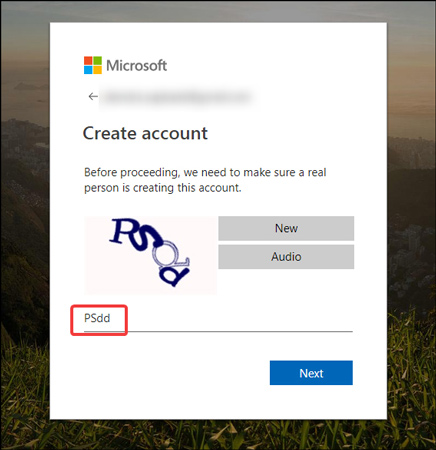
Závěrečná slova
Doufáme, že už máte jasno v pochybnostech o vytvoření nového účtu Microsoft. Můžete to snadno udělat sami podle výše uvedených kroků. V případě, že najdete nějaké problémy nebo máte nějaké jiné obnovení hesla systému Windows problémy, můžete nás komentovat níže. Jsme vždy připraveni vám pomoci. Děkuji za přečtení.